Настройки «Обсуждение» позволяют управлять режимом взаимодействия посетителей с вашим сайтом с помощью комментариев. Для доступа к этим настройкам перейдите в раздел Мой сайт → Настройки → Обсуждение.
В этом руководстве
- Настройки по умолчанию для статьи
- Настройки комментариев
- Отправить мне письмо, когда
- Перед появлением комментария
- Модерация комментариев
- Запрещённые комментарии
- Общие настройки в консоли администратора WP
- Настройки по умолчанию для статьи
- Другие настройки комментариев
- Отправить мне письмо, когда
- Перед появлением комментария
- Модерация комментариев
- Чёрный список
- Ответ на комментарий по почте
- Подписаться на комментарии
- Подписаться на блог
- Аватары
Раздел Настройки по умолчанию для статьи содержит три опции. Эти настройки являются значениями по умолчанию для новых записей или страниц, которые можно всегда изменять в индивидуальном порядке в каждой статье. Две первые опции относятся к уведомлениям и обратным ссылкам.
- Первая опция определяет, будет ли ваш блог отправлять уведомления и обратные ссылки в другие блоги, когда вы публикуете статьи.
- Вторая опция определяет, будет ли ваш блог получать уведомления и обратные ссылки из других блогов.
- Третья опция позволяет включить или отключить комментарии по умолчанию.

Раздел настроек для комментариев содержит довольно много опций, поэтому мы рассмотрим их по отдельности.
- Автор комментария должен указать имя и эл. адрес. Если эта настройка включена, любому пользователю, оставляющему комментарий, будет принудительно предложено указать имя и действительный адрес эл. почты. Если настройка выключена, посетители могут оставлять анонимные комментарии. Несмотря на то что ваши авторы комментариев не должны заполнять поле эл. почты, если эта настройка выключена, она всегда будет им видна во время составления комментариев.
- Чтобы оставить комментарий, пользователь должен быть зарегистрирован и авторизован. Если этот флажок установлен, оставлять комментарии смогут только те пользователи, которые вошли в систему. Если данный флажок не установлен, комментарий может оставить любой посетитель.
- Автоматически закрывать обсуждение статей старше __ дней. Эту настройку можно использовать, чтобы закрывать обсуждение статей старше X дней. Например, если вы хотите разрешить комментировать статьи только в течение 30 дней, необходимо установить этот флажок и ввести значение 30 в этом текстовом поле.
- Разрешить древовидные (вложенные) комментарии глубиной __ уровней. Если эта опция включена, посетители смогут отвечать на другие комментарии, используя вложенный или встроенный режим. Если этот флажок установлен, обеспечивается более удобный режим обсуждения и ответов. Мы рекомендуем использовать глубину не более 3 уровней. При большем количестве уровней макеты могут работать непредсказуемым образом. Примечание. Если эта настройка включена, она применяется только к новым комментариям, так как существующие комментарии не имеют даты ветвления. Однако, если эту опцию отключить, данное действие будет применено ко всем комментариям.
- Разбивать комментарии верхнего уровня на страницы по __ штук, по умолчанию отображается __ страница. Если ваши записи или страницы получают много комментариев, их можно разделить на страницы. Можно указать количество комментариев верхнего уровня (вложенные комментарии не учитываются и не будут разбиваться на две страницы), которые будут отображаться для каждой страницы. Также можно выбрать режим, в котором при первом просмотре комментариев по умолчанию будет показываться первая или последняя страница.
- Сверху каждой страницы должны располагаться __ комментарии. Эта настройка позволяет менять порядок комментариев. Комментарии могут отображаться в порядке возрастания или убывания.
- Использовать Markdown для комментариев. Если эта опция включена, для форматирования текста своих комментариев ваши посетители могут использовать функцию Markdown.

Опция Отправить мне письмо, когда позволяет указать время получения уведомления о новых комментариях. Дополнительную информацию об уведомлениях по эл. почте см. здесь.
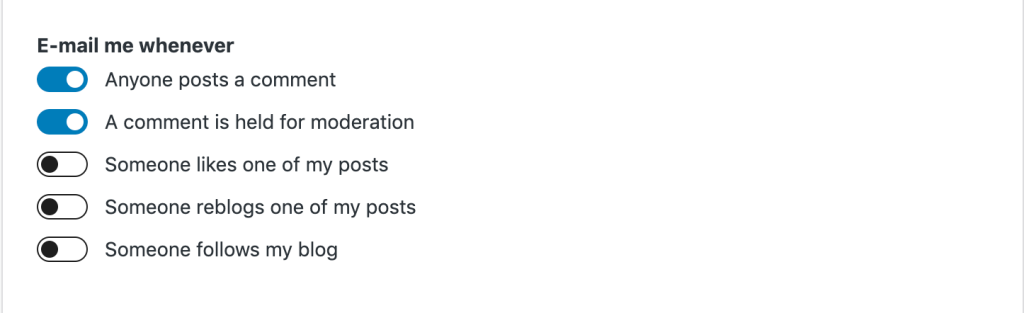
Опция Перед появлением комментария содержит две настройки.
- Если установлен первый флажок, все комментарии будут отправляться на модерацию. Перед публикацией в блоге их должен одобрить администратор.
- Если установлен второй флажок, любые посетители, которым ранее был одобрен комментарий в блоге, получат возможность получать одобрение без модерации, а на модерацию будут отправляться комментарии только от новых посетителей.

Раздел Модерация комментариев содержит две опции:
- Поставить комментарий в очередь на модерацию, если он содержит __ или более ссылок. Многие комментарии, помеченные как спам, содержат большое количество гиперссылок. Значение по умолчанию — 2, но его можно увеличить или уменьшить. Если установить значение 0, все комментарии будут отправляться на модерацию. Это будет аналогично включению опции Комментарий должен пройти обязательное одобрение в предыдущем разделе.
- Комментарии, содержащие любые из этих слов в тексте, имени автора, URL-адресе, адресе электронной почты или IP-адресе, будут помещены в очередь на модерацию. Укажите одно слово или IP-адрес на каждой строчке. Используется поиск по подстроке, то есть по слову press будет найдено WordPress. Этот раздел предназначен для модерации комментариев с учётом содержимого.

Опция Запрещённые комментарии очень похожа на список «Модерация комментариев». Но в данном случае при обнаружении некоего совпадения комментарий удаляется и отправляется в корзину, а не в очередь на модерацию.

См. инструкции о дополнительных настройках обсуждения на стр. 2 в консоли /wp-admin